在 Mac 桌面上使用仪表板小部件 [Quicktip]
Dashboard 允许您在Mac上安装有用的单功能小部件,例如日历、计算器、提醒等。但是,它们只能在自己的独立空间中使用,这意味着您必须去那个空间才能使用它们.
如果您不想切换 Spaces 来访问您的小部件,可以使用一种方法将您的小部件直接放在桌面上。您将需要为此使用终端,这是一个非常简单的技巧。
推荐读物: 您可能不知道的 20 个 Handy Mavericks 提示和技巧
在桌面上获取小部件
首先我们需要打开终端。您可以使用快捷方式CMD + Space启动 Spotlight,然后在按Enter之前搜索终端。
在Terminal中,输入以下命令并按Enter键:
defaults write com.apple.dashboard devmode YES && killall Dock
现在我们需要确保您的 Mac 没有将仪表板显示为自己的空间。在Applications > System Preferences > Mission Control下,确保未选中Show Dashboard as a Space 。
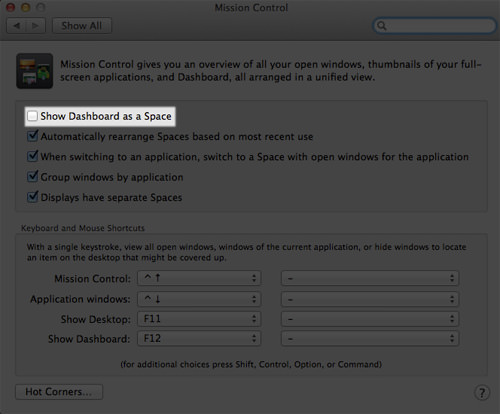
现在应该启用在桌面上使用小部件的能力。将小部件移动到您的桌面:
- 使用键盘快捷键Fn + F12调出您的仪表板。
- 单击并按住要传输的小部件。
- 再次使用键盘快捷键Fn + F12移动到您的桌面,然后释放您的小部件。
-
要放回小部件,只需按住小部件并再次使用快捷方式即可。
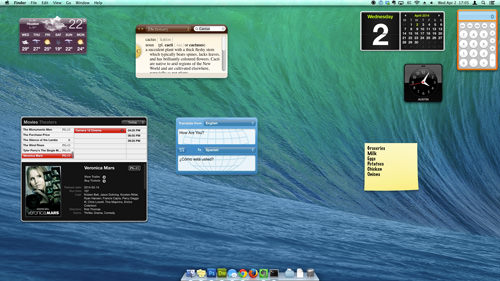
注意:如果小部件是在使用终端命令后创建的,它现在应该在您的桌面上。如果在运行此提示之前小部件已经打开,则小部件将不会出现,直到您将以下命令输入终端:
killall Dock
如果要关闭此功能,请使用以下命令:
defaults write com.apple.dashboard devmode NO && killall Dock
